
Usar la barra de controles en GarageBand para iPhone
La barra de controles se encuentra en la parte superior de la pantalla. Ésta incluye controles que te permiten acceder a los diferentes componentes de GarageBand; controlar la reproducción, la grabación y el volumen; y abrir el explorador de loops, la visualización de pistas y la configuración de la canción.
Los botones de navegación situados a la izquierda son los siguientes:

El botón Navegación
 proporciona acceso rápido al explorador "Mis canciones" y a los sonidos del instrumento táctil seleccionado.
proporciona acceso rápido al explorador "Mis canciones" y a los sonidos del instrumento táctil seleccionado.El botón Explorador
 abre el explorador de sonidos, donde puedes seleccionar un instrumento táctil o abrir la tablatura Live Loops.
abre el explorador de sonidos, donde puedes seleccionar un instrumento táctil o abrir la tablatura Live Loops.El botón Pistas
 te permite cambiar de la tablatura Live Loops o el Instrumento táctil actual a la visualización de pistas. El botón Pistas estará disponible después de realizar la primera grabación con un instrumento táctil en la visualización de pistas.
te permite cambiar de la tablatura Live Loops o el Instrumento táctil actual a la visualización de pistas. El botón Pistas estará disponible después de realizar la primera grabación con un instrumento táctil en la visualización de pistas.El botón Instrumento
 abre el instrumento táctil de la pista seleccionada. Se encuentra a la derecha del botón Explorar en la visualización de pistas y se parece al instrumento táctil de la pista seleccionada.
abre el instrumento táctil de la pista seleccionada. Se encuentra a la derecha del botón Explorar en la visualización de pistas y se parece al instrumento táctil de la pista seleccionada.El botón Live Loops
 te permite cambiar de la visualización de pistas a la tablatura Live Loops y viceversa. El botón Live Loops sólo aparece si se ha creado una tablatura Live Loops para la canción.
te permite cambiar de la visualización de pistas a la tablatura Live Loops y viceversa. El botón Live Loops sólo aparece si se ha creado una tablatura Live Loops para la canción.El botón Controles de pista
 abre los controles de la pista seleccionada actualmente.
abre los controles de la pista seleccionada actualmente.En un iPhone SE, puedes acceder a los controles de pista al tocar el botón Configuración
 .
.El botón Efecto muestra u oculta los controles de los efectos remix.
Los controles para reproducir la canción (denominados controles de transporte) situados en el centro son los siguientes:

El botón Ir al principio
 desplaza el cursor de reproducción hasta el inicio de la canción. Mientras la canción se reproduce, el botón "Ir al principio" se convierte en el botón Detener.
desplaza el cursor de reproducción hasta el inicio de la canción. Mientras la canción se reproduce, el botón "Ir al principio" se convierte en el botón Detener.El botón Reproducir
 inicia la reproducción de la canción, o la detiene si ya está sonando.
inicia la reproducción de la canción, o la detiene si ya está sonando.El botón Grabar
 inicia la grabación. Para detener la grabación y el cursor de reproducción, toca el botón Reproducir.
inicia la grabación. Para detener la grabación y el cursor de reproducción, toca el botón Reproducir.El botón Metrónomo
 inicia y detiene el sonido.
inicia y detiene el sonido.El botón Deshacer
 aparece después de grabar un instrumento táctil o realizar cambios en la visualización de pistas. Tócalo para deshacer las ediciones anteriores.
aparece después de grabar un instrumento táctil o realizar cambios en la visualización de pistas. Tócalo para deshacer las ediciones anteriores.
Los botones de la derecha incluyen los siguientes:
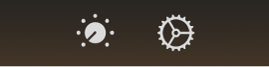
El botón Controles
 muestra u oculta el área de controles del instrumento táctil actual.
muestra u oculta el área de controles del instrumento táctil actual.El botón Explorador de loops
 abre el explorador de loops, donde puedes buscar y previsualizar loops para agregarlos a una canción. El botón "Explorador de loops" solo está disponible en la visualización de pistas.
abre el explorador de loops, donde puedes buscar y previsualizar loops para agregarlos a una canción. El botón "Explorador de loops" solo está disponible en la visualización de pistas.El botón Configuración
 te permite ver y modificar la configuración de la canción (incluyendo el metrónomo, tempo y armadura).
te permite ver y modificar la configuración de la canción (incluyendo el metrónomo, tempo y armadura).En un iPhone SE, puedes acceder a los controles de pista y la configuración de la canción al tocar el botón Configuración.